Obsah
Před několika dny si jeden z mých zákazníků všiml, že na jeho přenosném počítači nefunguje myš USB. Kromě toho jeho systém nerozpoznal žádné zařízení USB, například tiskárnu USB nebo paměťové zařízení USB. Když se objeví kód chyby 39, pak se ve správci zařízení u všech portů USB objeví žlutý trojúhelník s vykřičníkem a u vlastností zařízení následující popis chybyobjevuje se: " Systém Windows nemůže načíst ovladač zařízení pro tento hardware. Ovladač může být poškozený nebo chybí." (Kód 39).
Po prozkoumání a vyřešení problémů s porty USB pomocí pokynů z této příručky: Jak opravit problém s nerozpoznaným zařízením USB nebo USB není nainstalováno, problém s řadičem USB na jeho notebooku stále existoval. Po mnoha výzkumech jsem nakonec objevil níže uvedené řešení, které opravilo chybu řadiče USB 39. *
* Poznámka: Řešení je otestováno a funguje bezchybně v operačním systému Windows 7, ale také v počítačích se systémem Windows XP nebo Vista.

Jak vyřešit chybový kód USB 39 (nebo 41) - nefunkční porty a zařízení USB
Krok 1. Odstraňte klíče registru "UpperFilters" a "LowerFilters".
1. Otevřete Editor registru:
- Tisk " Windows ”
 + " R " pro načtení Spustit Dialogové okno. Zadejte " regedit" a stiskněte Vstupte na .
+ " R " pro načtení Spustit Dialogové okno. Zadejte " regedit" a stiskněte Vstupte na .
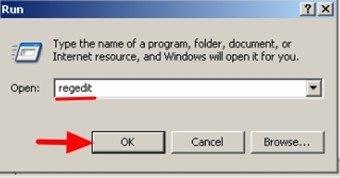
2. V registru systému Windows přejděte (v levém podokně) a zvýrazněte tento klíč:
HKEY_LOCAL_MACHINE\SYSTEM\CurrentControlSet\Control\Class\{36FC9E60-C465-11CF-8056-444553540000}
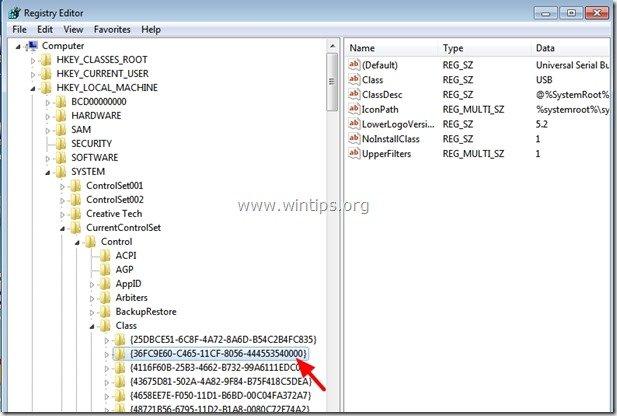
3. Podívejte se na pravý panel:
- Klikněte pravým tlačítkem myši na " Horní filtry " klíč Vybrat " Odstranit ”.
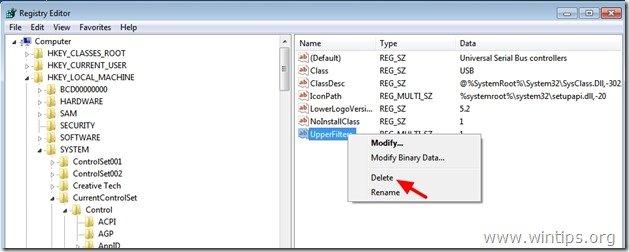
4. Proveďte stejnou akci (Odstranit) pomocí tlačítka " LowerFilters ", pokud je nalezen.
6. Zavřete Editor registru.
7. Restartujte počítač.
8. Nyní zkontrolujte, zda vaše zvuková karta funguje. Pokud ne, pokračujte krokem 2.
Krok 2. Odinstalujte řadiče USB ze Správce zařízení.
1. Otevřít Správce zařízení . K tomu:
- Tisk " Windows ”
 + " R " pro načtení Spustit Dialogové okno. Zadejte " devmgmt.msc " a stiskněte tlačítko Vstupte na .
+ " R " pro načtení Spustit Dialogové okno. Zadejte " devmgmt.msc " a stiskněte tlačítko Vstupte na .
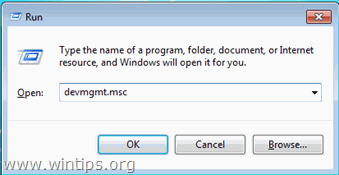
2. Ve správci zařízení, klikněte pravým tlačítkem myši na na každém řadiči USB a vyberte možnost " Odinstalujte stránku ". *
* Poznámka: Pokud během procesu odinstalace ztratíte funkci myši USB, pak pomocí kláves se šipkami na klávesnici zvýrazněte ostatní zařízení USB a poté stiskněte současně tlačítko " Směna ' + " F10 " pro otevření klikněte pravým tlačítkem myši na v menu vyberte možnost " Odinstalujte stránku ".
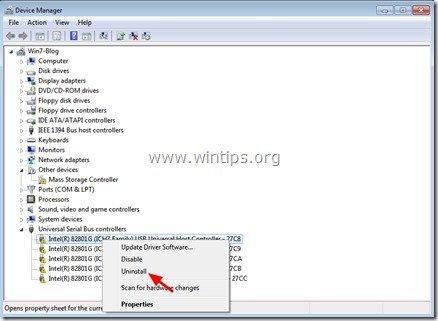
3. Restart vašeho počítače.
4. Po restartu počítače počkejte, až systém Windows znovu automaticky nainstaluje ovladače řadičů USB, a poté otestujte porty USB.
Další nápověda: Pokud máte stále problémy se zařízeními USB, vyzkoušejte tento návod: Jak opravit problém s nerozpoznaným zařízením USB nebo USB není nainstalováno.
Hotovo!

Andy Davis
Blog správce systému o Windows





